几个月以前看到了Go的消息,读完入门PPT之后,便有种感觉,这就是我想象中的语言。语法简单,写起来手感极好,设计则处处透着简洁。
随后便开始用它代替python写一些常用小工具,堪称得心应手。几个月以后,日益离不开了,再用别的语言时总觉得缺了点什么。
我很喜欢写桌面应用,之前一直用C++,但实在不喜欢它那复杂的设计,而且也没有找到合心意的UI库。此时心里冒出了一个念头,用Go写一套UI库。很大胆,很冒险,甚至很二。很多人都提醒到,UI库这种庞大的东西靠一个人是不可能完成的。我也经常在挣扎,但还是没忍住这股冲动,我动手了!
从零开始封装win32 api,工作量挺大的,但好在已经有很多前辈已经在C++里面做过同样的事情了,所以倒也还顺利。
好了,话不多说,就先看看代码吧!是骡子是马拉出来溜溜。
第一步,先安装gform,也就是我封装的UI库。确认用的是最新的Weekly版本的Go,然后打开命令行运行下面两行。
go get github.com/AllenDang/gform
go install github.com/AllenDang/gform
搞定,因为go命令会自动检测库依赖,所以也会顺带把w32,我封装的win32 api库,安装好。
好了,现在可以创建一个空窗体。
package main
import (
"github.com/AllenDang/gform"
)
func main() {
gform.Init()
mainform := gform.NewForm(nil)
mainform.SetSize(300, 200)
mainform.Center()
mainform.Show()
gform.RunMainLoop()
}
用下面命令行编译
go tool 8g app.go
go tool 8l –s –Hwindowsgui –o app.exe app.8
运行app.exe,窗体出来了,应用程序体积706kb,没有任何依赖的dll,用upx压缩后219kb,很好,我满意了。
现在来添加一个按钮吧,点击它之后能弹出一个“Hello world”的消息框。
先添加对"w32”这个包的应用
import (
"github.com/AllenDang/gform"
"github.com/AllenDang/w32"
)
然后添加按钮
btnOk := gform.NewPushButton(mainform)
btnOk.SetCaption("点我")
btnOk.SetPos(100, 10)
btnOk.OnLBUp().Attach(btnOK_OnLBUp)
添加事件处理函数
func btnOK_OnLBUp(arg *gform.EventArg) {
gform.MsgBox(arg.Sender(), "消息", "Hello world", w32.MB_OK|w32.MB_ICONINFORMATION)
}
搞定!修改后的完整代码如下
package main
import (
"github.com/AllenDang/gform"
"github.com/AllenDang/w32"
)
func btnOK_OnLBUp(arg *gform.EventArg) {
gform.MsgBox(arg.Sender(), "消息", "Hello world", w32.MB_OK|w32.MB_ICONINFORMATION)
}
func main() {
gform.Init()
mainform := gform.NewForm(nil)
mainform.SetSize(300, 200)
mainform.Center()
btnOk := gform.NewPushButton(mainform)
btnOk.SetCaption("点我")
btnOk.SetPos(100, 10)
btnOk.OnLBUp().Attach(btnOK_OnLBUp)
mainform.Show()
gform.RunMainLoop()
}
运行,怎么样?
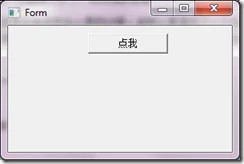
够简单吗?恩,我承认,不简单,纯编码的方式创建UI很折磨人,特别是控件定位。别着急,gform还支持另外一种方式创建UI,使用资源文件,其实熟悉win32 gui体系的朋友应该很熟悉这种方式。
另外,大家也可能注意到按钮的样式不正常,并没有应用windows系统的控件样式,这在下一篇里面会提到解决方法。
